Como fazer download de drivers AMD Radeon (ATI)
Está precisando fazer download de drivers AMD Radeon? Pois saiba que todos os drivers para placas AMD estão disponíveis no site oficial da empresa, antigamente estes chipsets eram chamados de ATI Radeon, mas a AMD aposentou o nome ATI. Veja abaixo como baixar o driver para sua placa Radeon e FirePro. E aproveite também para aprender como descobrir a linha e modelo da sua placa, caso não saiba qual está instalada no computador.
Passo a passo para fazer download de drivers AMD Radeon
Para fazer download dos drivers acesse a página oficial www.amd.com/pt/support. Na página que abrir são duas opções disponíveis, você pode instalar o AMD Driver Autodetect que detecta a placa e faz atualização automática, é só clicar “Faça agora download” e instalar no computador. Depois que abrir ele irá verificar automaticamente seu computador.
No campo de baixo você pode realizar a busca manualmente. Selecione primeiro o tipo de produto que você tem e depois a família do produto. Em seguida você poderá selecionar o produto.
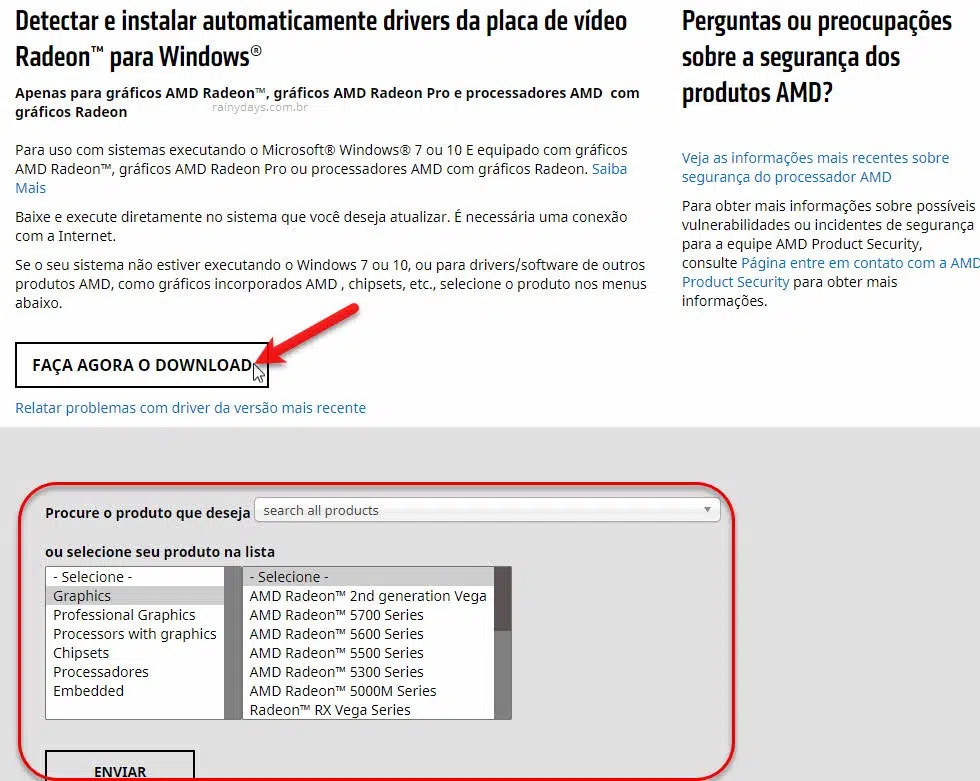
Na página seguinte você poderá selecionar o sistema operacional do seu computador. Para finalizar clique em “Download”.
Descobrindo linha e o modelo da placa AMD
Caso não saiba a linha e modelo da sua placa AMD, no Windows você pode identificar rapidamente pelas “Configurações do Radeon” ou pelo “AMD Catalyst™ Control Center”.
Para verificar se seu computador tem “Configurações do Radeon” é só clicar com botão direito do mouse em local vazio da Área de Trabalho e depois “Configurações do Radeon”. Dentro dele clique em “System”, depois clique em “Hardware”. O modelo da placa aparecerá dentro de “Chipset Gráfico”.
Para verificar se seu computador tem “AMD Catalyst™ Control Center” clique com botão direito do mouse em local vazio da Área de Trabalho e depois “AMD Catalyst Control Center”. Se você estiver visualizando “Exibição padrão” é só rolar para baixo, os detalhes aparecem dentro de “Chipset Gráfico”.

Se estiver em “Exibição avançada”, clique em “Informações” no menu da esquerda e depois “Hardware”. Do lado direito aparece o modelo da placa em “Chipset Gráfico”.
Descobrer modelo da placa pelo Gerenciador de Arquivos ou pelo Diagnóstico do DirectX
Outra maneira de verificar modelo da placa é direito pelo Gerenciador de Dispositivos do Windows. Clique no botão iniciar do Windows, digite na busca a palavra Gerenciador de dispositivos e clique na opção que aparecerá na parte superior do menu. Clique na setinha do lado esquerdo de “Adaptadores de vídeo” para ver a linha e modelo da sua placa.
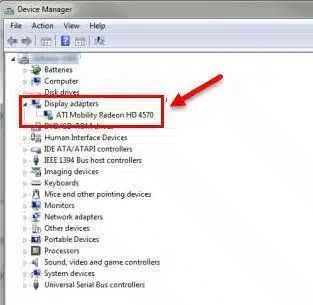
Ou você pode verificar pela Ferramenta de Diagnóstico do DirectX. Clique no botão iniciar do Windows, digite dxdiag e aperte Enter no teclado. A informação sobre a placa pode aparecer dentro da guia “Exibir” ou “Renderizar”.
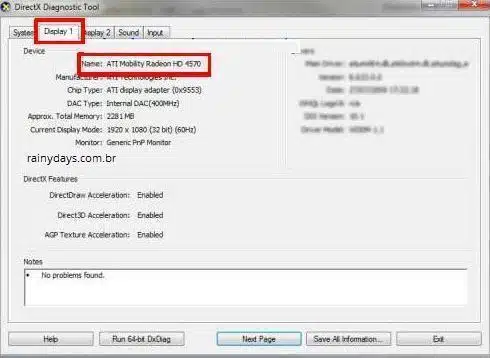
ATENÇÃO!!!! Notebooks das marcas Dell, Samsung, Sony, verifique primeiro o driver na página do fabricante e só depois no site da AMD. O fabricante costuma colocar o modelo mais atual do driver para seu dispositivo.
